Measure 10 : CAD ビューで公差バーをオフにする
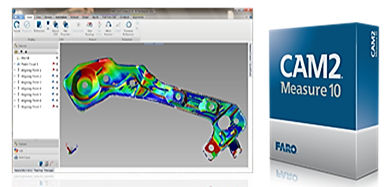
簡易手順
下記に作業手順を示します。詳細は、下記リンクをクリックしてください。
- 環境設定を変更するには、【環境設定アイコン
 】 > 【表示】 > 【CAD表示】 を選択します。
】 > 【表示】 > 【CAD表示】 を選択します。 - 【CAD表示】 の中にある 【CADビューにカラーグラデーションを表示】 のチェックを外し、【OK】 または 【初期状態として保存】をクリックします。
概要
CAD ビューに表示される公差のカラーバーを削除するには、表示の基本設定を変更する必要があります。
環境設定は現在の測定ファイルにすぐに適用するか、初期状態として保存し、Measure を起動するたびに読み込むことが出来ます。自分の要望に応じた設定に変更することが出来ます。初期状態の設定を変更すると、変更されたことを表すために項目の横に鉛筆のアイコンが表示されます。編集された設定は保存せずに設定グループから抜けるまで保存されています。【OK】 をクリックして現在の測定ファイルで設定が変更されたのを確認するか、これらの変更を新しく Measure10を 起動するたびにロードするために、【初期状態に保存】をクリックして保存します。
事前準備
作業をスムーズに行うために、下記を確認願います。
| 作業時間 | 2 分 |
| 必要な技術 |
|
| 対象ソフトウェア |
|
| キーワード |
カラースケール、公差インジケータ、最小、最大、公差範囲外、カラーバーを非表示 |
カラーグラデーション変更のために、【CAD View】の【表示】の設定を編集します。
- 上部メニューの【ホーム】 タブから 【全般】 グループ内の 【環境設定】
 アイコンを押します。
アイコンを押します。 - 左側のパネルで、【表示】 をクリックし、右側のパネルの 【CAD表示】 タブをクリックし、一番下までスクロールします。
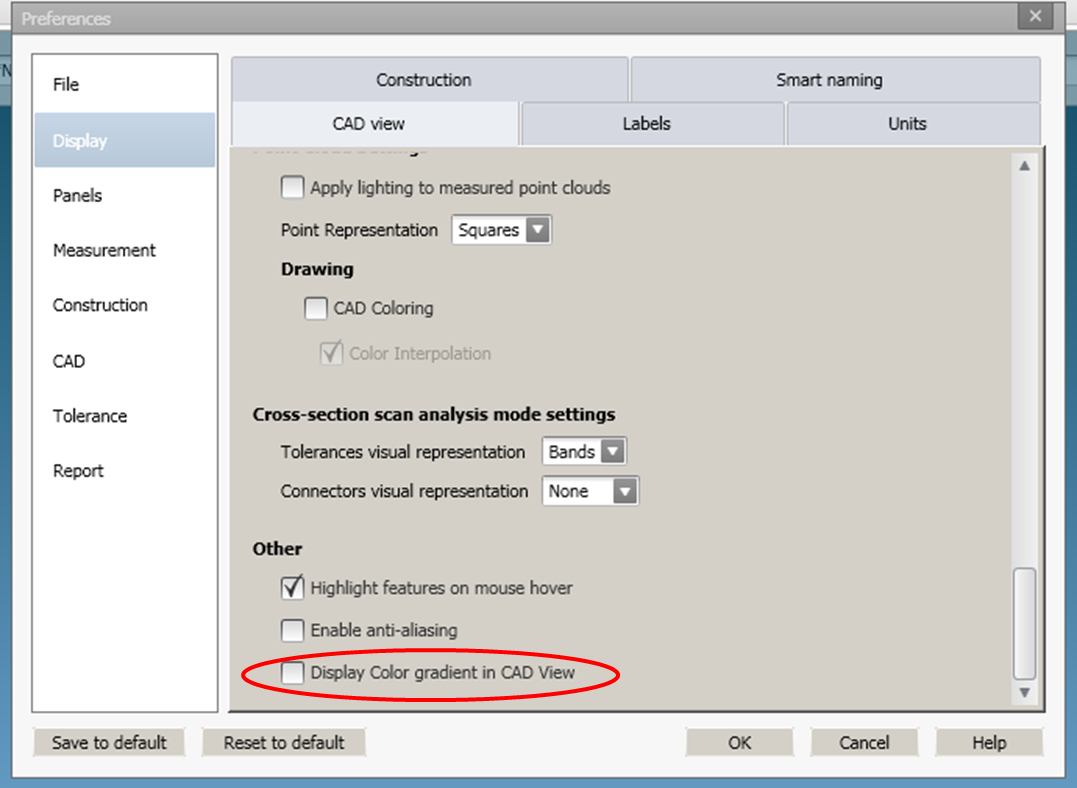
- 【CADビューにカラーグラデーションを表示】 のチェックマークを外します。
- 【OK】 か 【初期状態として保存】 をクリックします。
【初期状態の設定】 に戻す必要がある場合は、【初期状態にリセット】 をクリックします。
参照リンク
キーワード
カラースケール、公差インジケータ、最小、最大、公差範囲外、カラーバーを非表示
